#1の続きです。
前回の目の不具合の解消、パフォーマンスランクを「Medium」まで改善、
アバターをVRChatサーバーに正式にアップするところまで進めたいと思います。
では今回の作業を記録していきましょう。
まずは目の不具合。目がギョロギョロ。
瞬きの動作もしていないようです。

アバターオブジェクトのインスペクターを確認。
「VRC Avatar Descriptor(スクリプト)」の中の「Eye Look」を見ます。
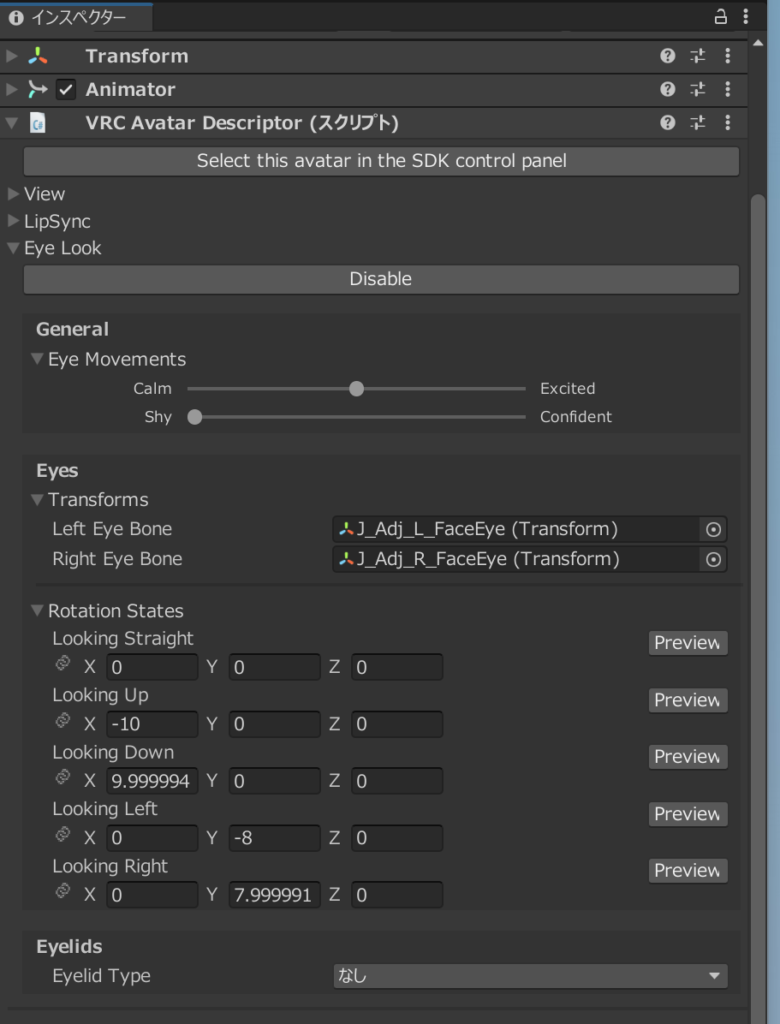
「Rotation States」の数値が大きすぎるようです。
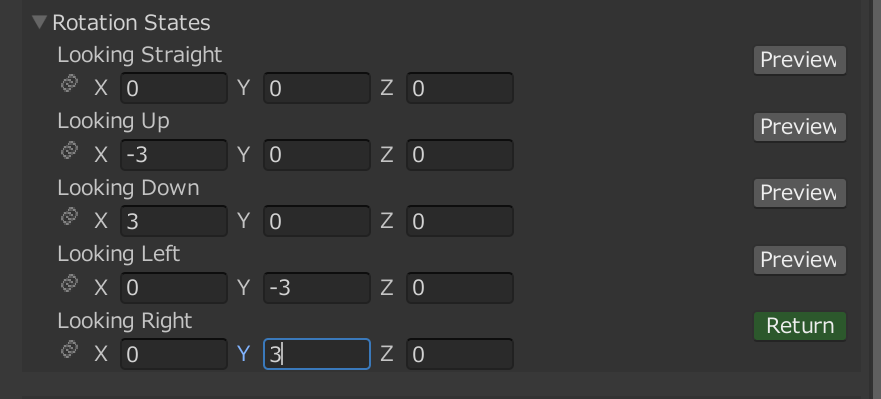
僕は全部3分の1くらいに調整しました。
右の「Preview」ボタンで動作確認ができます。
次は瞬きの設定を追加します。
瞬きの設定「Eyelid Type」が「なし」になってました。
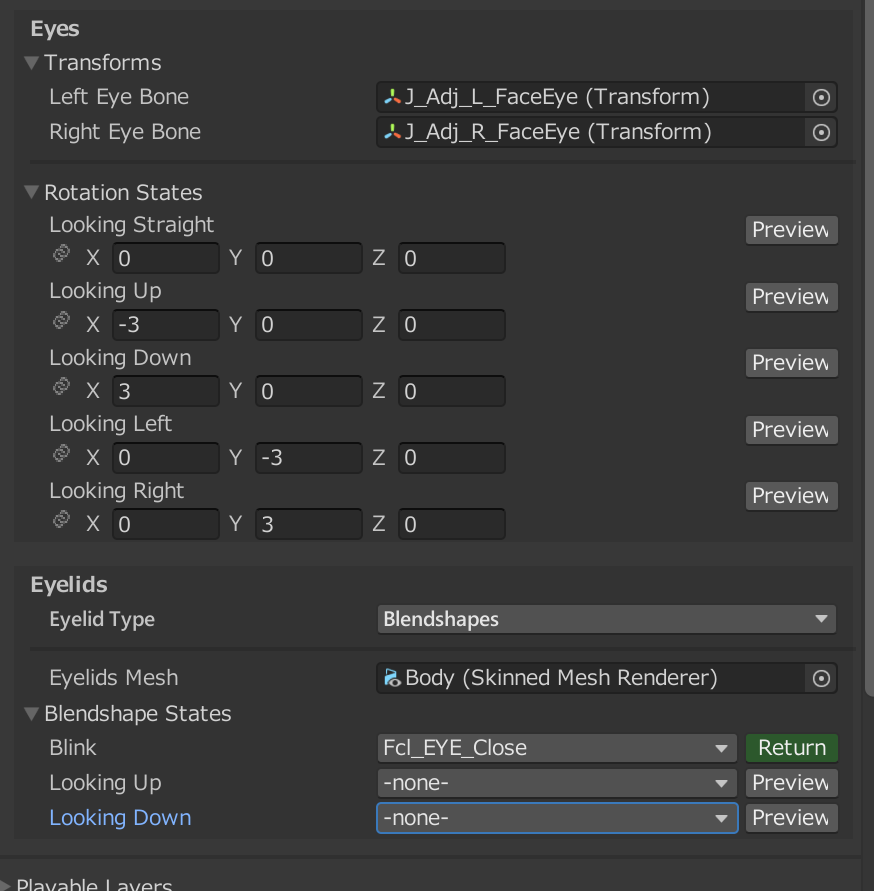
「Eyelid Type」>>「Blendshapes」
「Eyelids Mesh 」>>「Body(Skinned Mesh Renderer)」
「Blink」>>「Fcl_EYE_Close」
「Looking Up/Down」>>「-none-」
VRChatでアバターをテストしてみましょう。
VRChat SDK タブ「Builder」を開きます。
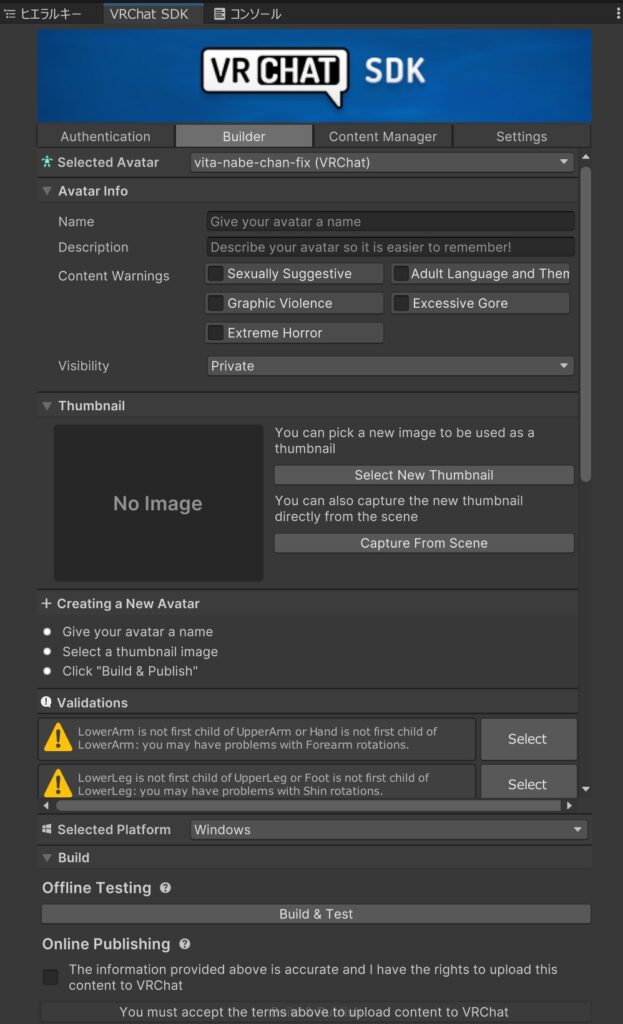
Offline Testingの「Build & Test」ボタンをポチっとな。
Buildが成功したらVRChatデスクトップ版を起動します。
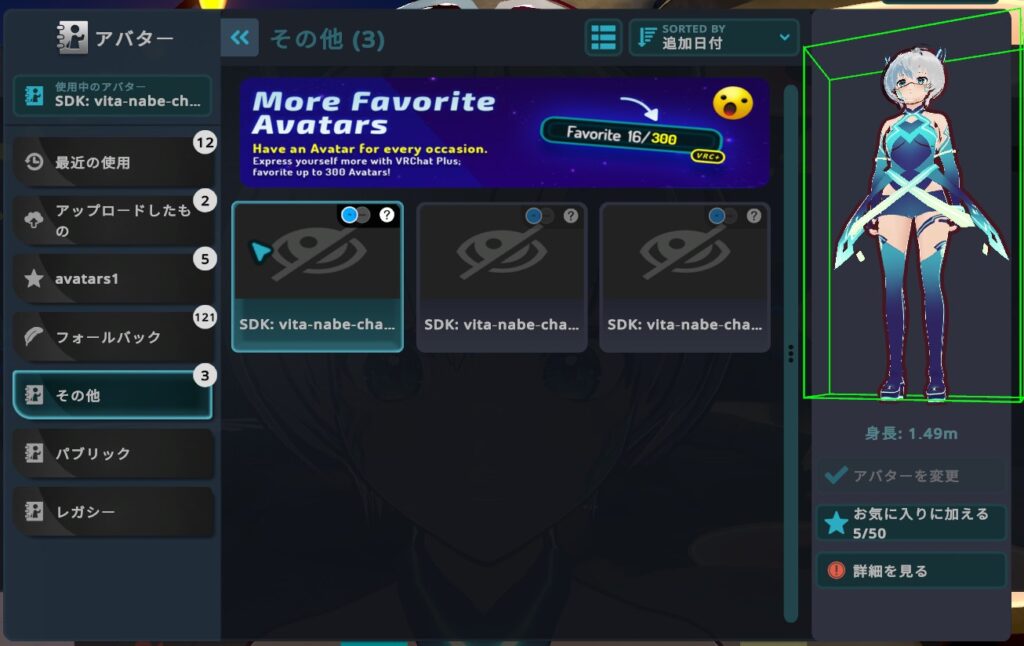
起動したら「ESC」を押してメニューを表示し「アバター」>>「その他」
その中にさっきビルドしたローカルなアバターが居ますので選択します。
アバターを着替えたらアバターミラーで姿を確認。
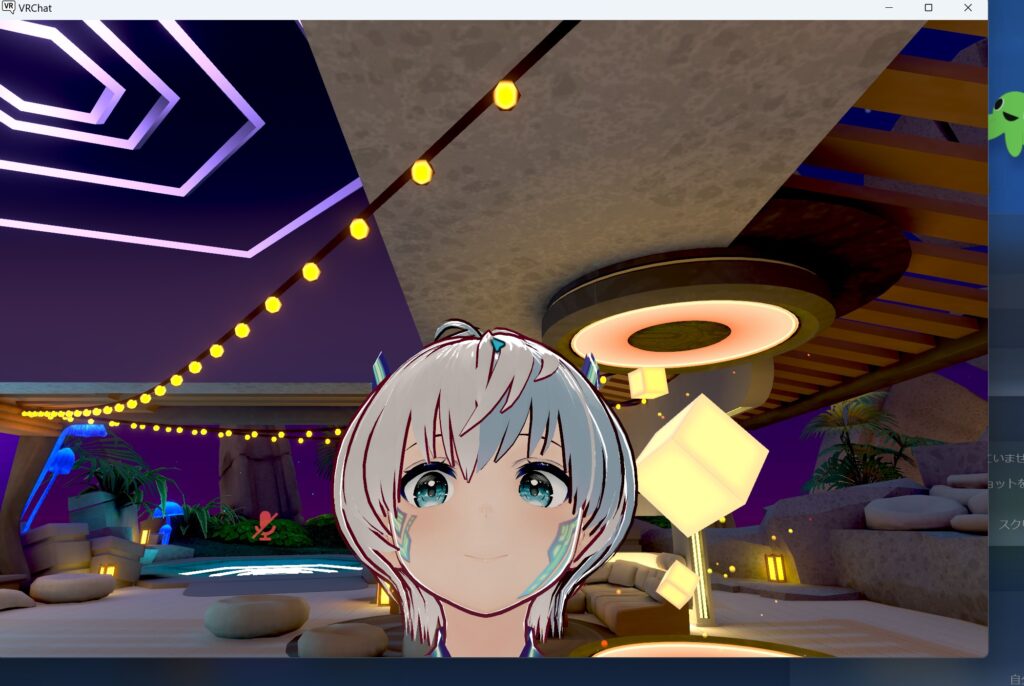
目の動きが修正されているのを確認。
完治しました。
次はパフォーマンスランクの改善に進みます。
VRChatの世界では「VeryPoor」なアバターには制約があるそうです。
どこに行っても問題のない「Medium」まで上げていきます。
まずは現状。
ビルドした後に出てくる赤いビックリマークのアラートを確認。
「Phys Bone」が多いよ!みたいな事が書いてあります。(ざっくり)
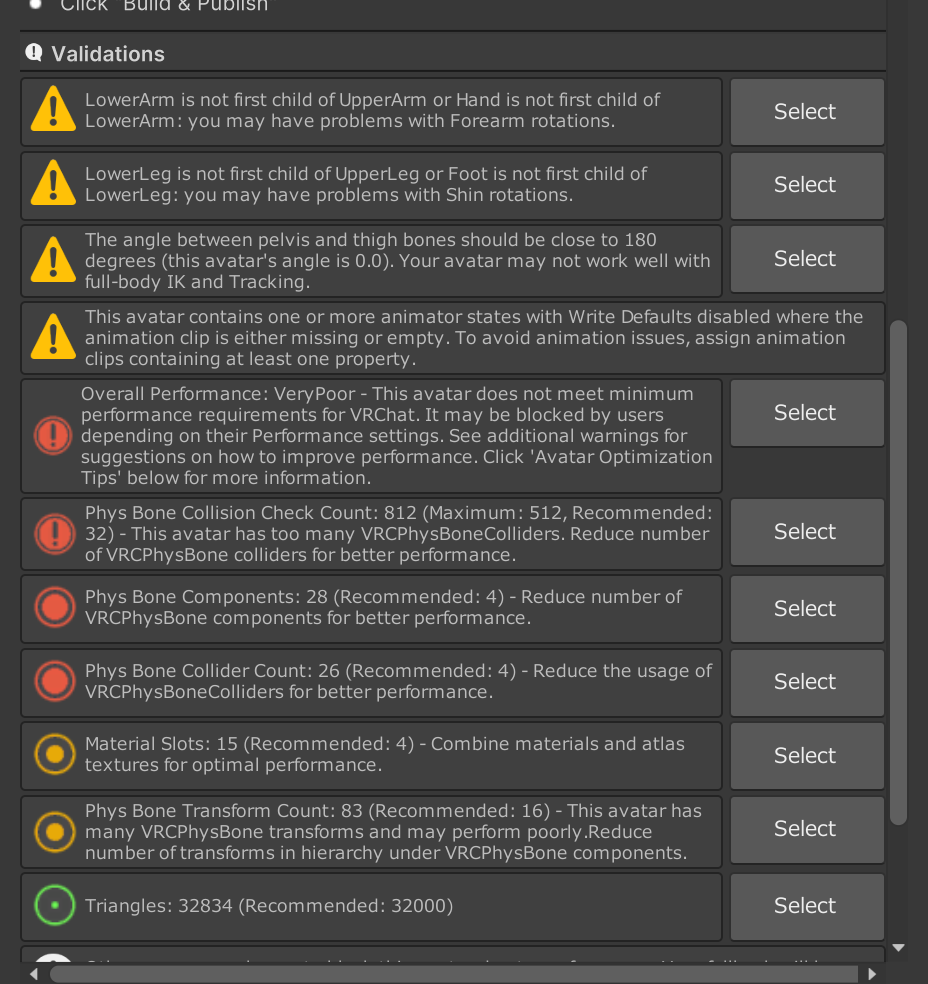
「Phys Bone」とは「揺れもの」(ざっくり)
揺れものをシンプルに髪の毛だけにして確認してみます。
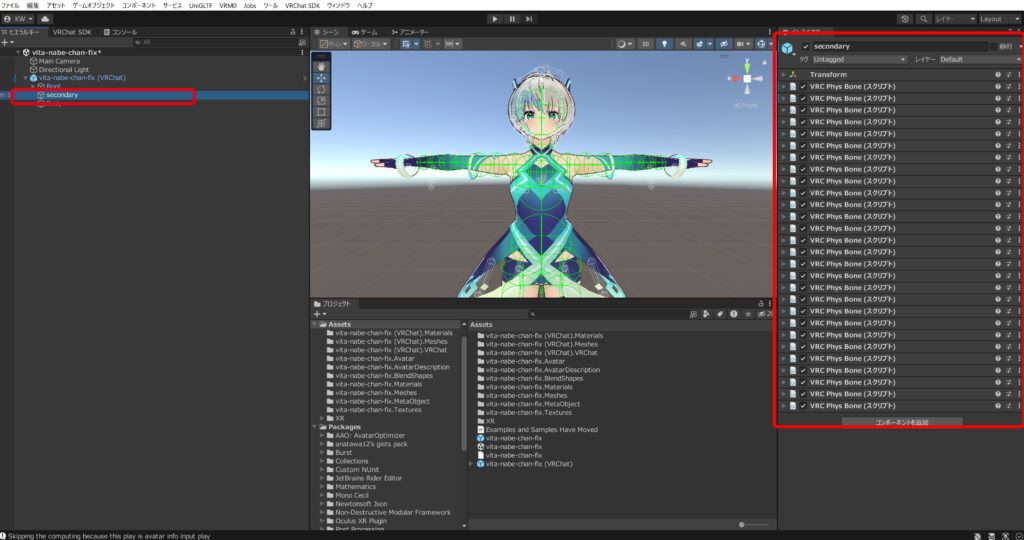
ヒエラルキー >> アバター >> secondary
ここにRhys Boneが全部入っていますので髪の毛以外のチェックを外します。
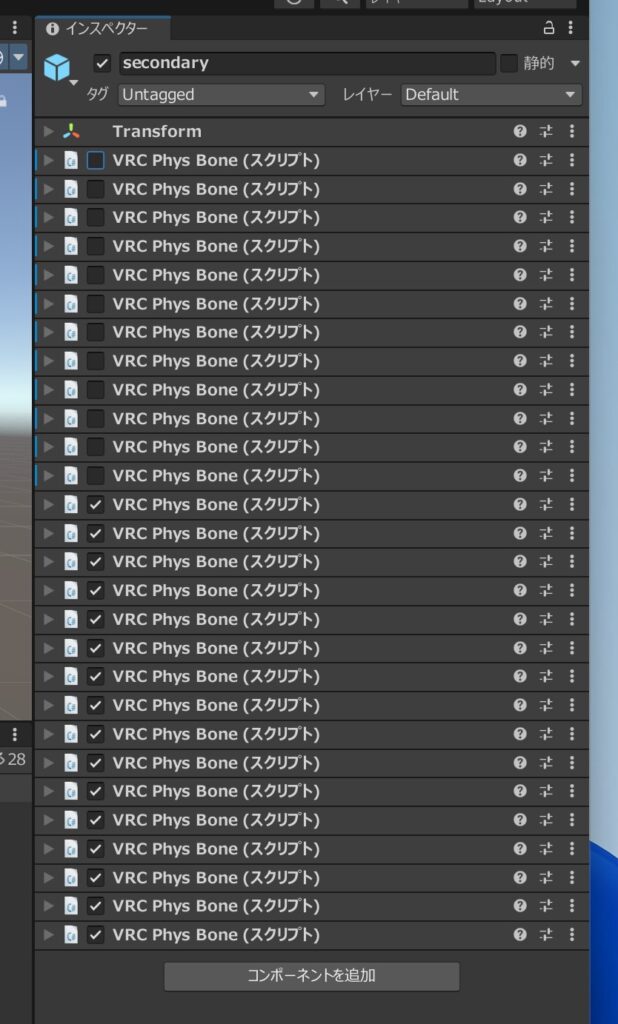
この状態でパフォーマンスレベルを確認してみましょう。
Playをポチっとな。
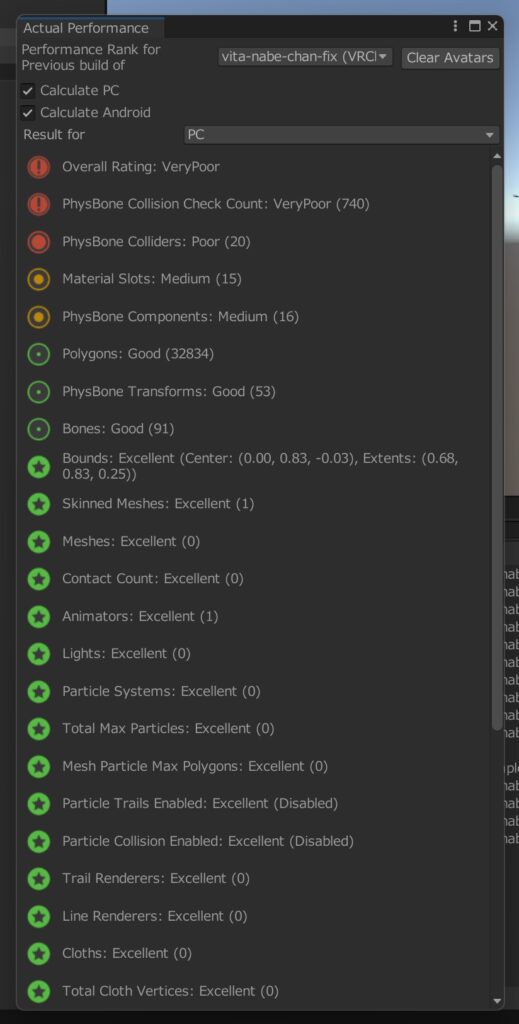
ダメです!まだVeryPoor!
Rhys Boneコライダーがアカンみたいなことが書いてあります。(ざっくり)
インスペクターでRhys Boneコライダーの数を確認します。
コライダーとは物理的な機能(衝突反応や重力)を持たせるものです。
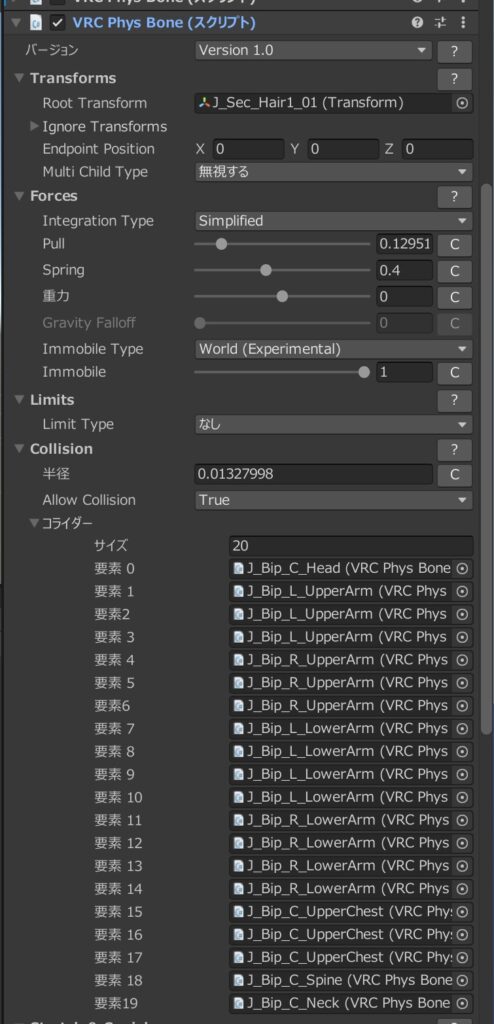
Rhys Boneひとつにつき「20」でした。
頭からの影響だけにして全部「1」にします。
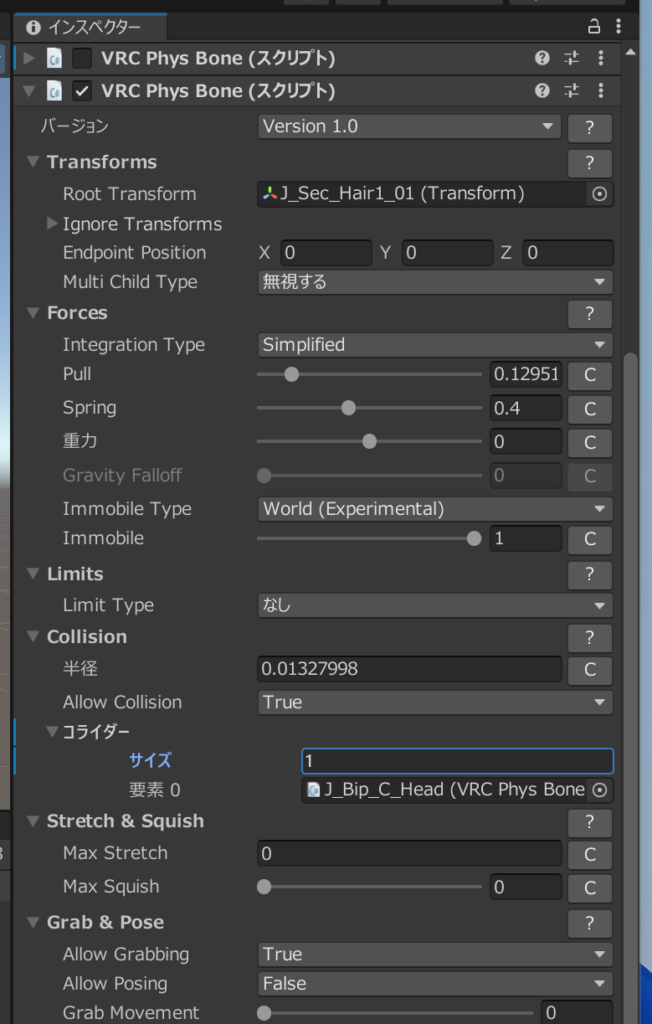
ではリベンジ!
Playをポチっとな。
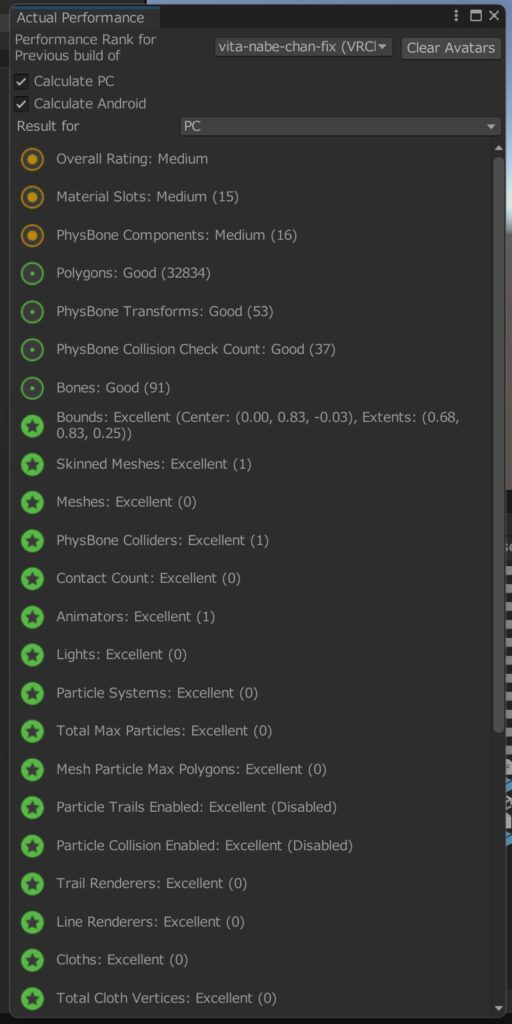
おめでとうございます!Mediumになりました。
ではVRChatサーバーに正式にアップしましょう。
VRChat SDK タブ「Builder」を開きます。
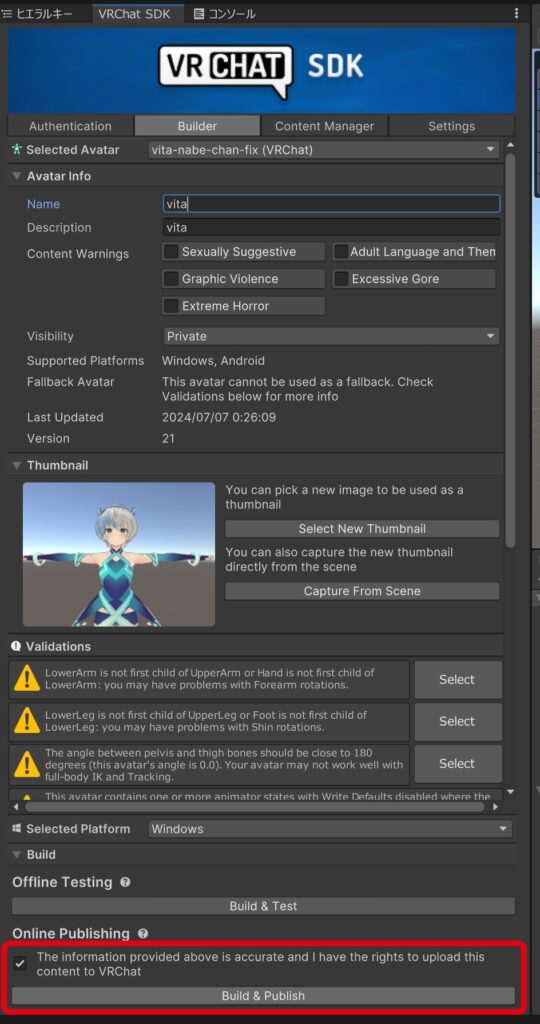
「私はこいつの権利を持ってますよ」的な文言にチェック 。
「Build & Publish」をポチっとな。
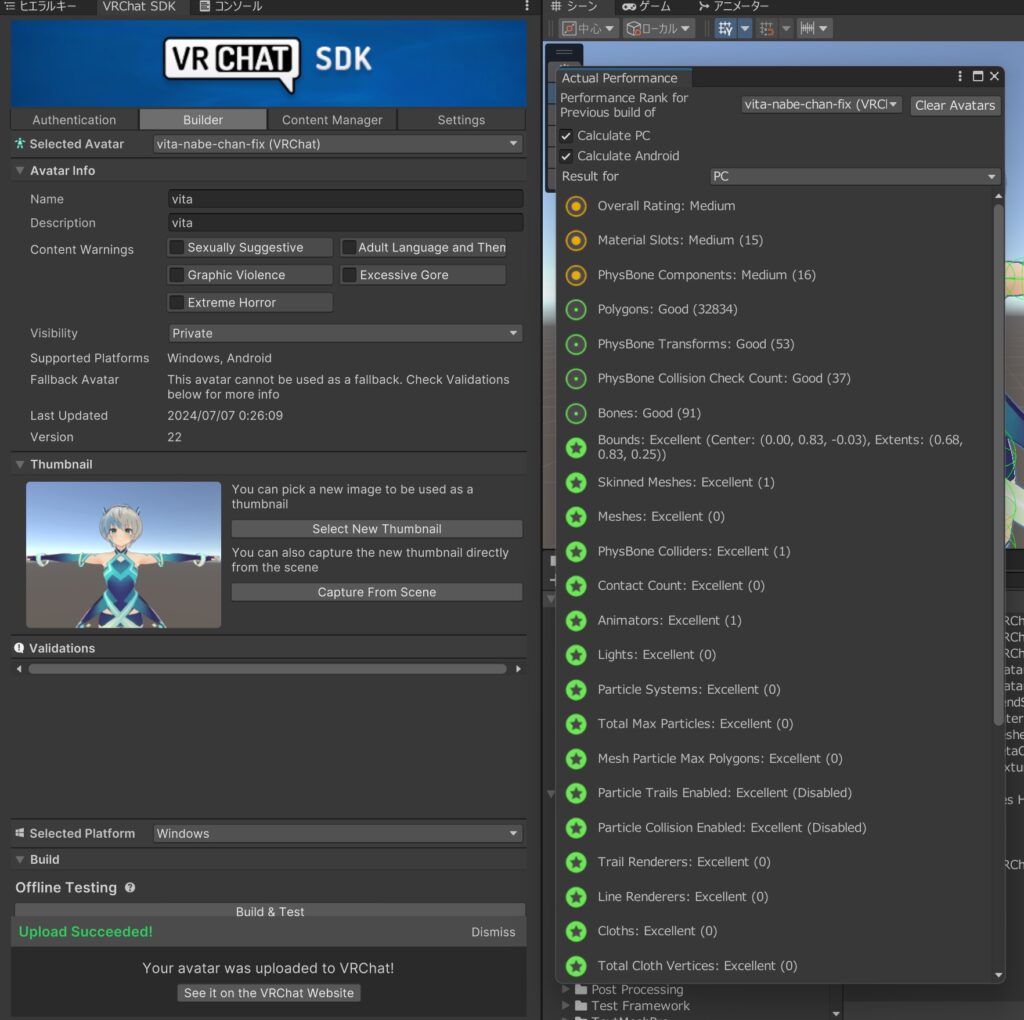
無事アップロードされました。
ではVRChatを起動して確認しましょう。
「アバター」 >> 「アップロードしたもの」の中に入っているはずです。
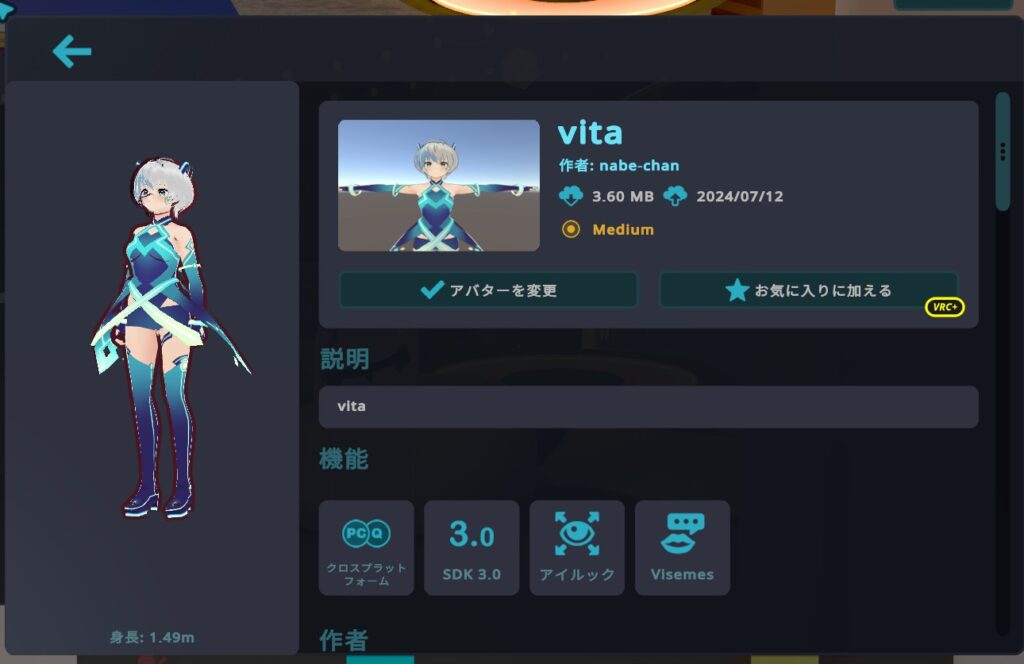
おめでとうございます!
サーバー上でもパフォーマンスランクが「Medium」になりました。
髪の毛もちゃんと揺れています。
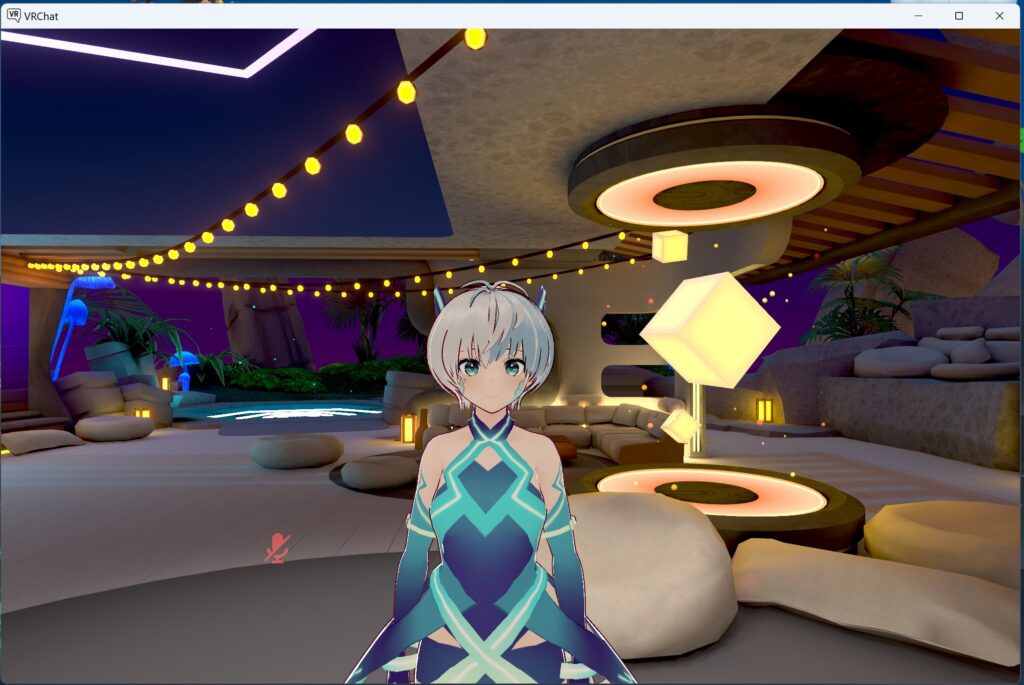
これで安心してどこにでも行けます。
おつかれさまでしたー!
今回はここまで。
次回は本当にImpostor機能でQUESTに対応できるのかどうか試してみます。
のし
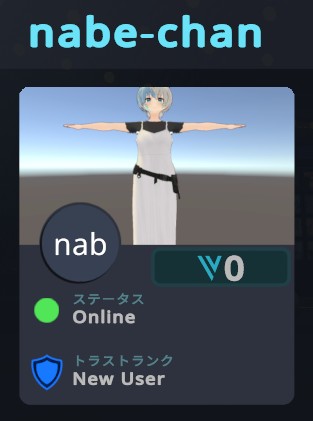
まだ初心者です。
出会ったら優しくしてくださいね!